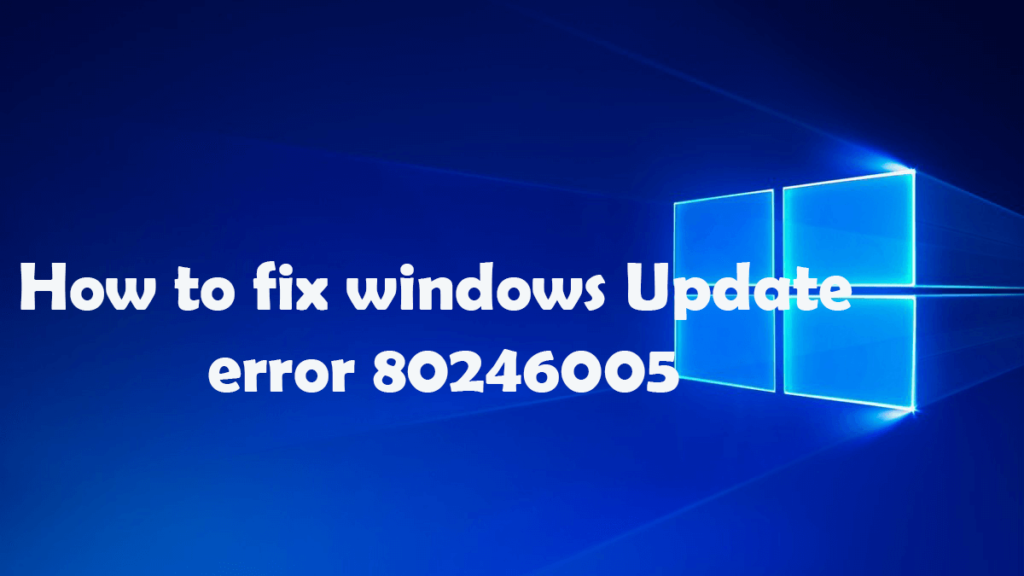
A Windows 10 rendszerű számítógépe vagy laptopja a 80246005 hibakódot mutatja a Windows Update keresése közben?
Ha a válaszod IGEN , akkor jó helyen jársz..!!!
Ne aggódj; Mindent meg fogok beszélni arról, hogyan javítható ki a 80246005 számú Windows Update hiba szakember hívása nélkül.
Ezért olvassa el alaposan a blogot, és kövesse a javításokat, hogy megoldja a 80246005-ös hibát .
A 80246005 számú Windows frissítési hiba okai
Ha a 80246005 hibakódot kapta Windows 10 számítógépén vagy laptopján, az azt jelenti, hogy rosszindulatú program vagy vírusfertőzés van a rendszerben. A 80246005-ös Windows frissítési hibakód általában akkor jelenik meg, amikor frissíti Windows operációs rendszerét, Windows-alkalmazásokat telepít, vagy amikor elindítja vagy leállítja a rendszert.
De néha más programok is 80246005-ös hibát okoznak , mivel megakadályozzák a Windows Update Service (SVCHOST) hozzáférését az internethez. Az olyan programok, mint a tűzfalak, a kémprogram-elhárító szoftverek, a webgyorsítók, a vírusirtó programok és a proxyszerverek szintén okozhatnak Windows-hibát . Tehát az a fontos, hogy ha letöltötte a fenti programok bármelyikét, akkor a Windows Update letöltése és telepítése során ki kell kapcsolnia azokat. A számítógép frissítése után pedig bekapcsolhatja őket.
A 80246005-ös Windows Update hibakód kijavítása
Ez a Windows 80246005-ös frissítési hibája akkor jelenik meg, amikor a felhasználó megpróbálja ellenőrizni a frissítéseket, vagy megpróbálja frissíteni a rendszerét. A 80246005 frissítési hibakód akkor jelenik meg, ha az operációs rendszer nem tudja menteni a frissítéseket a Catroot2 mappába ; fontos összetevője a frissítések letöltésének és telepítésének. Néha, amikor a kriptográfiai szolgáltatás le van tiltva, vagy nem működik megfelelően, akkor egy ilyen típusú 80246005 hibaüzenettel is szembe kell néznie.
A kriptográfiai szolgáltatás nem más, mint egy DLL fájl, amely a rendszerprogram interfészeinek működéséért felelős. A hiba kijavításához javítania kell a Catroot2 mappát , vagy el kell végeznie a kriptográfiai szolgáltatás hibaelhárítását .
A probléma oka egyértelmű, és csak meg kell javítanunk a rendszert, hogy a fájlokat a Catroot2 mappába tudja menteni, vagy megfelelően elindítsa a kriptográfiai szolgáltatást . Egyszerűen kövesse az alábbi megoldásokat, hogy megszabaduljon a 80246005 vagy 0X80246005 számú Windows frissítési hibától .
1. megoldás: Mentse a fájlokat a Catroot2 mappába
Ez egy nagyon fontos lépés, mert a Windows frissítés meghiúsul, ha a Windows nem tudott fájlokat átmásolni a Catroot2 mappába , vagy nem tudott fájlokat cserélni, amelyek abban a mappában vannak, vagy a mappa vagy fájljai csak olvashatóra vannak állítva. Kövesse az alábbi lépéseket, hogy módosítsa azt a mappát, amelybe fájlokat írhat:
- Először kattintson a Start gombra, és a keresőmezőbe írja be a parancssort.
- A megjelenő eredménylistában kattintson a jobb oldali parancssorra , majd kattintson a Futtatás rendszergazdaként lehetőségre .
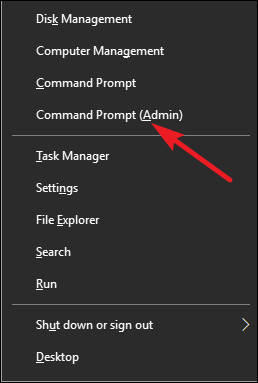
- Ha megjelenik a rendszergazdai jelszó vagy megerősítés kérése, írja be a jelszót, vagy adja meg a megerősítést.
- A parancssorba írja be az attrib -h -s -rc:\windows\system32\catroot2 (ahol a c:\ az a meghajtó, amelyre a Windows telepítve van), majd nyomja meg az Enter billentyűt.
- Ezután írja be az attrib -h -s -rc:\windows\system32\catroot2\*.* (ahol a c:\ az a meghajtó, amelyre a Windows telepítve van), és nyomja meg az Enter billentyűt.
- Végül pedig írja be az Exit parancsot, és nyomja meg az Enter billentyűt az Adminisztrátor: Parancssor ablak bezárásához .
2. megoldás: Ellenőrizze és indítsa újra a kriptográfiai szolgáltatást
A kriptográfiai szolgáltatás ellenőrzéséhez és újraindításához kövesse az alábbi lépéseket:
- Meg kell nyitnia a Felügyeleti eszközöket a Start gombra kattintva , majd kattintson a Vezérlőpult elemre . A keresőmezőbe írja be az adminisztrációs eszközöket, majd kattintson a Felügyeleti eszközök elemre.
- Most kattintson duplán a szolgáltatásokra . Ha megjelenik a rendszergazdai jelszó vagy megerősítés kérése, írja be a jelszót, vagy adja meg a megerősítést.
- Ezután kattintson a Név oszlop fejlécére a nevek fordított sorrendbe rendezéséhez, és keresse meg a Windows frissítési szolgáltatást.
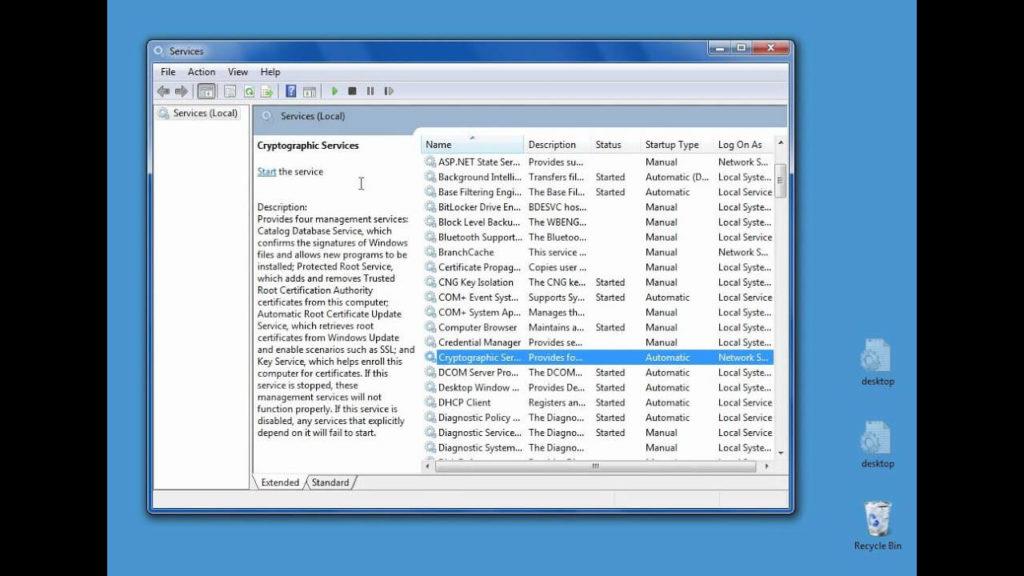
Megjegyzés – a kijelölés állapota (az állapot a harmadik oszlopban jelenik meg).
Kattintson jobb gombbal a Windows Update elemre, majd hajtsa végre a következő lépések egyikét:
- Ha megjelenik a Start, kattintson a Start gombra.
- Ha megjelenik az Újraindítás, kattintson az Újraindítás gombra.
Ezután kattintson a Név oszlop fejlécére a nevek ABC sorrendbe rendezéséhez, majd kattintson a Kriptográfiai szolgáltatások elemre .
Megjegyzés – a kijelölés állapota (az állapot a harmadik oszlopban jelenik meg).
Ezután kattintson a jobb gombbal a Kriptográfiai szolgáltatások elemre , majd hajtsa végre a következő lépések egyikét:
- Ha megjelenik a Start, kattintson a Start gombra .
- Ha megjelenik az Újraindítás, kattintson az Újraindítás gombra .
Végül zárja be a Szolgáltatások párbeszédpanelt.
Miután megpróbálta ezeket a folyamatokat, keresse fel a Microsoft hivatalos webhelyét .
Egyszerű megoldás a 80246005 számú Windows frissítési hiba javítására
A fenti megoldások követésével kijavíthatja a 80246005 számú hibát . De néha a kézi megoldások nem segítenek a hiba kijavításában.
Tehát a 80246005-ös Windows frissítési hibakód teljes kijavításához ajánlott egy professzionális eszköz, azaz a PC Repair Tool használata . Ez a szoftver képes észlelni a hibákat, a visszaállítási beállításokat, megtisztítja a Windows rendszerleíró adatbázisát, és őrként is működik a számítógép maximális sebességű hangolásához, karbantartásához és zökkenőmentes futtatásához.
Az eszköz segítségével különféle Windows-hibákat is kijavíthat, például a Windows indítási hibáit, a Windows Installer hibákat, a DLL hibákat, a BSOD hibákat, a beállításjegyzéki hibákat és még sok mást.
Szerezze be a PC Repair Tool eszközt a 80246005 számú Windows frissítési hiba kijavításához
Következtetés
Nos, minden tőlem telhetőt megtettem, hogy kényelmes és hatékony módszereket kínáljak a 80246005 számú Windows frissítési hiba kijavítására .
Remélem, a megadott megoldások biztosan segítenek megszabadulni ettől a hibakódtól .
Így használja őket megfelelően, és a jövőben is, ha bármilyen ilyen Windows-hoz kapcsolódó problémával és hibával találkozik , akkor a fenti megoldások követésével könnyedén megszabadulhat ettől.
![Hogyan lehet élő közvetítést menteni a Twitch-en? [KIFEJEZETT] Hogyan lehet élő közvetítést menteni a Twitch-en? [KIFEJEZETT]](https://img2.luckytemplates.com/resources1/c42/image-1230-1001202641171.png)
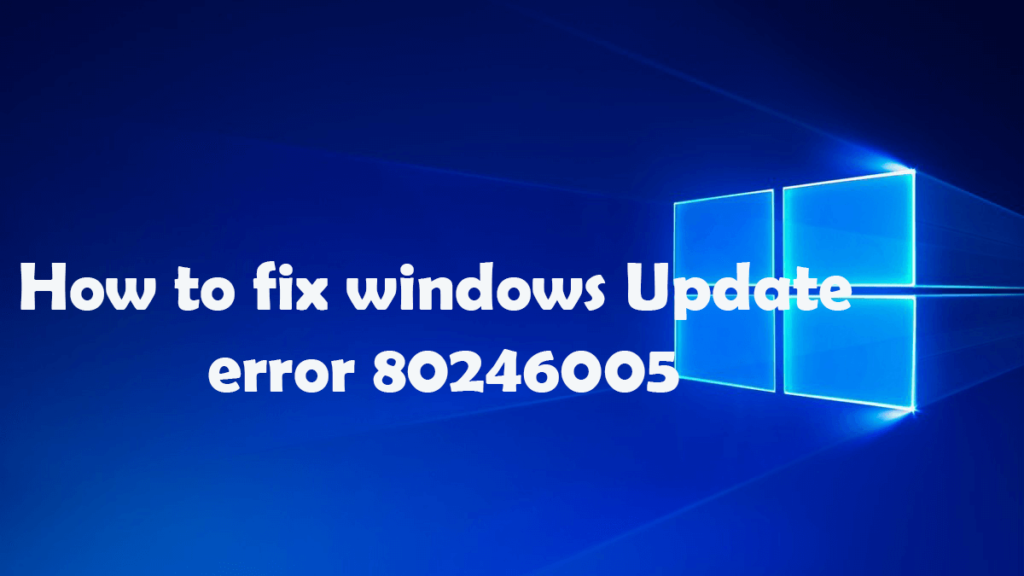
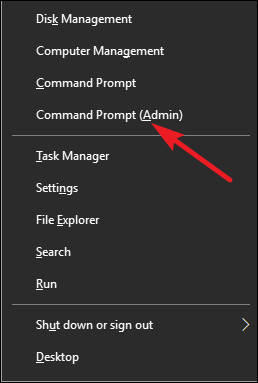
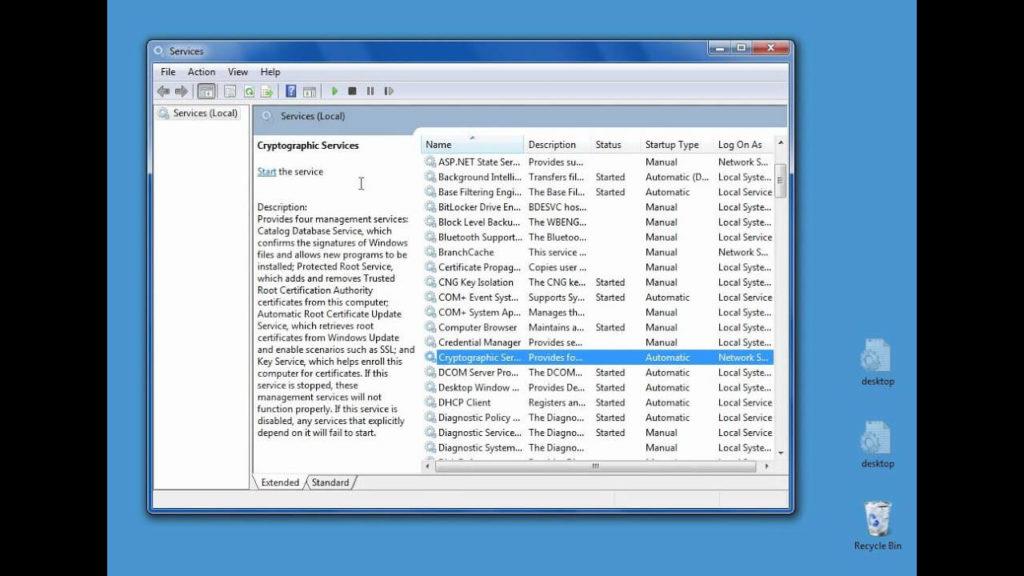


![[JAVÍTOTT] „A Windows előkészítése, ne kapcsolja ki a számítógépet” a Windows 10 rendszerben [JAVÍTOTT] „A Windows előkészítése, ne kapcsolja ki a számítógépet” a Windows 10 rendszerben](https://img2.luckytemplates.com/resources1/images2/image-6081-0408150858027.png)

![Rocket League Runtime Error javítása [lépésről lépésre] Rocket League Runtime Error javítása [lépésről lépésre]](https://img2.luckytemplates.com/resources1/images2/image-1783-0408150614929.png)



